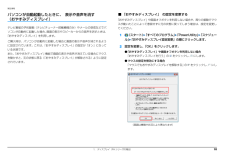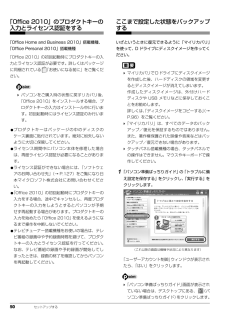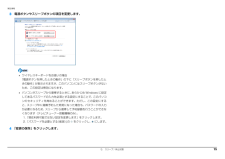Q&A
取扱説明書・マニュアル (文書検索対応分のみ)
"録画"1 件の検索結果
"録画"60 - 70 件目を表示
全般
質問者が納得いずれもチューナーがあれば地デジは直接PCに録画できます。ない場合は通常のレコーダーでDVD-RW等に焼けば取り込めますが、CPRMというコピーガードがある為、データは移せてもそのままでは見られません。レンタル品をコピーする事はそもそも違法です。
5284日前view171
1. ディスプレイ(FH シリーズの場合) 10補足情報パソコンが自動起動したときに、 表示や音声を消す(おやすみディスプレイ)テレビ番組の予約録画(テレビチューナー搭載機種のみ)やメールの受信などでパソコンが自動的に起動した場合、画面の表示やスピーカーからの音声を消すときは、「おやすみディスプレイ」を利用します。ご購入時は、パソコンが自動的に起動した場合に画面の表示や音声が消されるように設定されています。これは、「おやすみディスプレイ」の設定が「オン」になっている状態です。また、「おやすみディスプレイ」機能で画面の表示や音声が消えている場合にマウスを動かすと、元の状態に戻る(「おやすみディスプレイ」が解除される)ように設定されています。■ 「おやすみディスプレイ」 の設定を変更する「おやすみディスプレイ」や画面オフボタンを利用しない場合や、周りの振動でマウスが動いたことによって意図せずに元の状態に戻ってしまう場合は、設定を変更してください。1(スタート)「すべてのプログラム」「PowerUtility」「スケジュール」「おやすみディスプレイ設定変更」の順にクリックします。2設定を変更し、「OK」をクリックし...
取り扱い 77周辺機器の取り扱いメモリなどの周辺機器をお使いになる場合に知っておいていただきたいことについて説明します。なお、メモリ、プリンター、デジタルカメラなどの装置を総称して、周辺機器と呼んでいます。警告周辺機器の取り扱い上の注意周辺機器を取り付けるときは、次のことに注意してください。●周辺機器は、弊社純正品をお使いいただくことをお勧めします純正品が用意されている周辺機器については、純正品以外を取り付けて、正常に動かなかったり、パソコンが故障しても、保証の対象外となります。純正品が用意されていない周辺機器については、このパソコンに対応しているかどうかをお使いの周辺機器メーカーにご確認ください。●周辺機器に添付のドライバーがお使いのWindowsに対応しているか確認してくださいお使いになる周辺機器のドライバーがお使いのWindows に対応していないと、その周辺機器はお使いになれません。必ずお使いの Windows に対応したものをご用意ください。●一度に取り付ける周辺機器は1つだけにしてください一度に複数の周辺機器を取り付けると、ドライバーのインストールなどが正常に行われないおそれがあります。1 つの...
取り扱い 77周辺機器の取り扱いメモリなどの周辺機器をお使いになる場合に知っておいていただきたいことについて説明します。なお、メモリ、プリンター、デジタルカメラなどの装置を総称して、周辺機器と呼んでいます。警告周辺機器の取り扱い上の注意周辺機器を取り付けるときは、次のことに注意してください。●周辺機器は、弊社純正品をお使いいただくことをお勧めします純正品が用意されている周辺機器については、純正品以外を取り付けて、正常に動かなかったり、パソコンが故障しても、保証の対象外となります。純正品が用意されていない周辺機器については、このパソコンに対応しているかどうかをお使いの周辺機器メーカーにご確認ください。●周辺機器に添付のドライバーがお使いのWindowsに対応しているか確認してくださいお使いになる周辺機器のドライバーがお使いのWindows に対応していないと、その周辺機器はお使いになれません。必ずお使いの Windows に対応したものをご用意ください。●一度に取り付ける周辺機器は1つだけにしてください一度に複数の周辺機器を取り付けると、ドライバーのインストールなどが正常に行われないおそれがあります。1 つの...
50 セットアップする「Office 2010」のプロダクトキーの入力とライセンス認証をする「Office Home and Business 2010」搭載機種、「Office Personal 2010」搭載機種 「Office 2010」の初回起動時にプロダクトキーの入力とライセンス認証が必要です。詳しくはパッケージに同梱されている 「お使いになる前に」をご覧ください。 パソコンをご購入時の状態に戻すリカバリ後、「Office 2010」をインストールする場合、プロダクトキーの入力はインストール中に行います。初回起動時にはライセンス認証のみ行います。●プロダクトキーはパッケージの中のディスクのケース裏面に貼付されています。絶対に紛失しないように大切に保管してください。●ライセンス期間中にパソコン本体を修理した場合は、再度ライセンス認証が必要になることがあります。●ライセンス認証ができない場合には、「ソフトウェアのお問い合わせ先」(→ P.127)をご覧になり日本マイクロソフト株式会社にお問い合わせください。●「Office 2010」の初回起動時にプロダクトキーの入力をする場合、途中でキャンセルし、再...
50 セットアップする「Office 2010」のプロダクトキーの入力とライセンス認証をする「Office Home and Business 2010」搭載機種、「Office Personal 2010」搭載機種 「Office 2010」の初回起動時にプロダクトキーの入力とライセンス認証が必要です。詳しくはパッケージに同梱されている 「お使いになる前に」をご覧ください。 パソコンをご購入時の状態に戻すリカバリ後、「Office 2010」をインストールする場合、プロダクトキーの入力はインストール中に行います。初回起動時にはライセンス認証のみ行います。●プロダクトキーはパッケージの中のディスクのケース裏面に貼付されています。絶対に紛失しないように大切に保管してください。●ライセンス期間中にパソコン本体を修理した場合は、再度ライセンス認証が必要になることがあります。●ライセンス認証ができない場合には、「ソフトウェアのお問い合わせ先」(→ P.127)をご覧になり日本マイクロソフト株式会社にお問い合わせください。●「Office 2010」の初回起動時にプロダクトキーの入力をする場合、途中でキャンセルし、再...
5. スリープ/休止状態 75補足情報3電源ボタンやスリープボタンの項目を変更します。 ワイヤレスキーボードをお使いの場合「電源ボタンを押したときの動作」の下に「スリープボタンを押したときの動作」が表示されますが、このパソコンにはスリープボタンがないため、この設定は無効になります。 パソコンがスリープから復帰するときに、あらかじめ Windows に設定してあるパスワードの入力を必須とする設定にすることで、このパソコンのセキュリティを高めることができます。ただし、この設定にすると、スリープ中に録画予約した時刻になった場合も、パスワードの入力が必要になるため、スリープから復帰して予約録画を行うことができなくなります(テレビチューナー搭載機種のみ)。1.「現在利用可能ではない設定を変更します」をクリックします。2.「パスワードを必要とする (推奨)」の をクリックし、 にします。4「変更の保存」をクリックします。
9. BIOS の設定 92補足情報パスワードの入力を要求されるタイミングは、BIOSセットアップの「セキュリティ」メニューの「起動時のパスワード」で設定します(FH シリーズ、DH シリーズのみ)。使用しないBIOS セットアップを始めるときにパスワードを要求されます。最初のみパソコンの電源を入れたときにパスワードを要求されます。毎回パソコンの電源を入れたとき、パソコンを再起動したとき、およびスリープから元の状態に戻るとき(DH シリーズのみ)にパスワードを要求されます。 「セキュリティ」メニューの「自動ウェイクアップ時」を「使用しない」に設定している場合「起動時のパスワード」を「最初のみ」または「毎回」に設定しても、テレビの録画予約によってパソコンを自動的に起動するとき(テレビチューナー搭載機種のみ)や、Wakeup on LAN 機能などを使ってパソコンを自動的に起動する場合にはパスワードを要求されません。BIOS のパスワード機能をお使いになるうえでの注意このパソコンで BIOS のパスワード機能を使うときは、 次の点に注意してください。パスワード設定時は、必ず次のことを行ってください。管理者用パス...
70 取り扱い1B-CAS カードを B-CAS カードスロットにセットします。「B-CAS」と記載されている面をパソコン本体の前面側にして、矢印の向きをB-CASカードスロット側に向け、奥までしっかりとセットします。 B-CAS カードを取り外す場合B-CAS カードは通常パソコン本体にセットしたままにしておきますが、取り外す場合は次の手順に従って操作してください。1. パソコン本体および周辺機器の電源を切り、パソコン本体の電源プラグをコンセントから抜きます。2. B-CASカードを引き抜きます。インターネットに接続する地デジ対応 Windows Media Center 搭載機種のみテレビの視聴や録画には、ライセンス認証が必要です。ライセンス認証を行うために、常にパソコンをインターネットに接続してください。リモコンリモコンをお使いになるときの注意事項や、乾電池の交換方法について説明します。リモコンで操作できることリモコンでは次の操作ができます。●テレビを見る●テレビを録画する●録画したテレビ番組を見る●DVD を見る●音楽を聴くテレビに関する操作について、詳しくは、次のマニュアルをご覧ください。『テレビ...
70 取り扱い1B-CAS カードを B-CAS カードスロットにセットします。「B-CAS」と記載されている面をパソコン本体の前面側にして、矢印の向きをB-CASカードスロット側に向け、奥までしっかりとセットします。 B-CAS カードを取り外す場合B-CAS カードは通常パソコン本体にセットしたままにしておきますが、取り外す場合は次の手順に従って操作してください。1. パソコン本体および周辺機器の電源を切り、パソコン本体の電源プラグをコンセントから抜きます。2. B-CASカードを引き抜きます。インターネットに接続する地デジ対応 Windows Media Center 搭載機種のみテレビの視聴や録画には、ライセンス認証が必要です。ライセンス認証を行うために、常にパソコンをインターネットに接続してください。リモコンリモコンをお使いになるときの注意事項や、乾電池の交換方法について説明します。リモコンで操作できることリモコンでは次の操作ができます。●テレビを見る●テレビを録画する●録画したテレビ番組を見る●DVD を見る●音楽を聴くテレビに関する操作について、詳しくは、次のマニュアルをご覧ください。『テレビ...
72 取り扱い各部の名称と働きWindows が起動しているときの主な機能について説明します。1パソコン電源ボタンパソコンの電源を切ったり、スリープしたりします。2消音ボタンパソコンから出力されている音声を一時的に消します。もう一度押すと元に戻ります。3音量ボタンパソコン本体の音量を調節します。4数字ボタンテレビのチャンネルやDVD-VIDEOのチャプターなどを指定します。5放送切換ボタンこのパソコンでは使用できません。6Media Center ボタン「Windows Media Center」を起動します。7テレビボタンテレビを見るためのソフトウェアを起動します。8刻印のないボタンこのパソコンでは使用できません。9操作ボタン音楽 CD、DVD-VIDEO や録画したテレビ番組の再生などができます。パソコン本体のリモコン受光範囲796425318正面で約 7m正面で約 7m約30°約30°受光部受光部水平 約 30°(左右共)垂直 約 30°(上) 約 30°(下)(イラストは機種や状況により異なります)約30°約30°■水平方向■垂直方向(イラストは機種や状況により異なります)
- 1